Während IPTV Smarters auf Plattformen wie dem Google Play Store und dem Apple App Store leicht verfügbar ist, bildet der Amazon Store eine Ausnahme. Um es auf Ihren FireStick zu bekommen, ist Sideloading der richtige Weg. Hier ist eine Schritt-für-Schritt-Anleitung, die Sie dabei unterstützt:
Vorbereitung: Bevor Sie mit der Installation beginnen, stellen Sie sicher, dass Ihre FireStick-Einstellungen Apps aus unbekannten Quellen zulassen. Navigieren Sie zur oberen Menüleiste auf dem Startbildschirm Ihres FireStick und wählen Sie Einstellungenwählen Mein Fire TVklicken Sie auf Optionen für Entwicklerund ermöglichen Apps aus unbekannten Quellen.
Schritt 1: Beginnen Sie mit der Installation der Downloader App, die aufgrund der Download-Beschränkungen des Browsers für das Sideloading auf dem FireStick unerlässlich ist.
Schritt 2: Verwenden Sie auf dem Startbildschirm Ihres FireStick die Taste Suche ein, geben Sie "Downloader" ein, und installieren Sie die Anwendung aus den Suchergebnissen.

Schritt 3: Starten Sie die Downloader Anwendung. Klicken Sie auf dem Hauptbildschirm auf das URL-Textfeld (wo Sie "http://" sehen).

Schritt 4: Geben Sie die folgende URL ein: https://www.firesticktricks.com/smarter. Alternativ können Sie auch die verkürzte Version verwenden: firesticktricks.com/smarter. Klicken Sie auf GO.

Schritt 5: Warten Sie auf den Download der IPTV Smarters App.

Schritt 6: Nach dem Herunterladen wird die Downloader-App die Installation einleiten. Klicken Sie auf Installieren Sie.
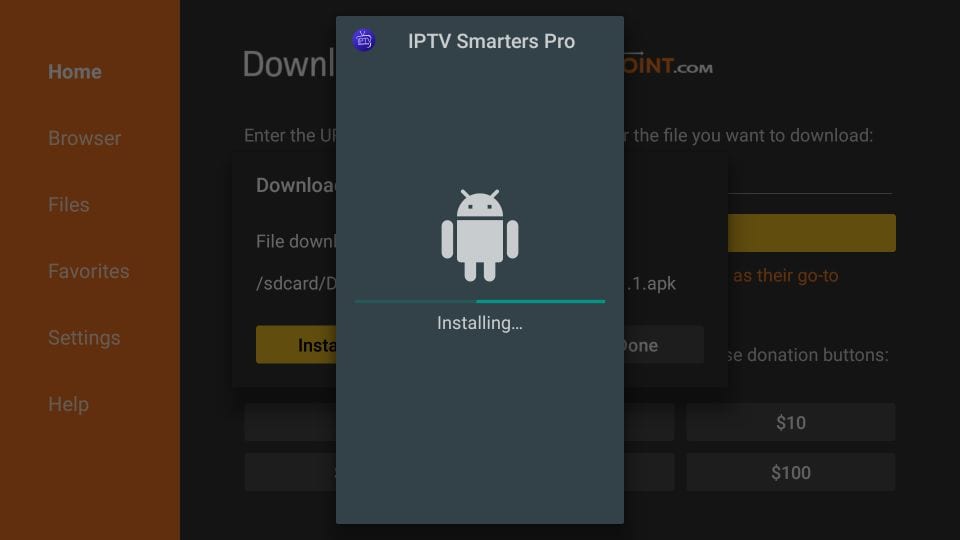
Schritt 7: Nach erfolgreicher Installation sehen Sie eine App installiert Benachrichtigung. Sie können die App zwar sofort öffnen, es wird jedoch empfohlen, zunächst die APK-Datei zu löschen, um Platz zu sparen. Klicken Sie auf DONE.
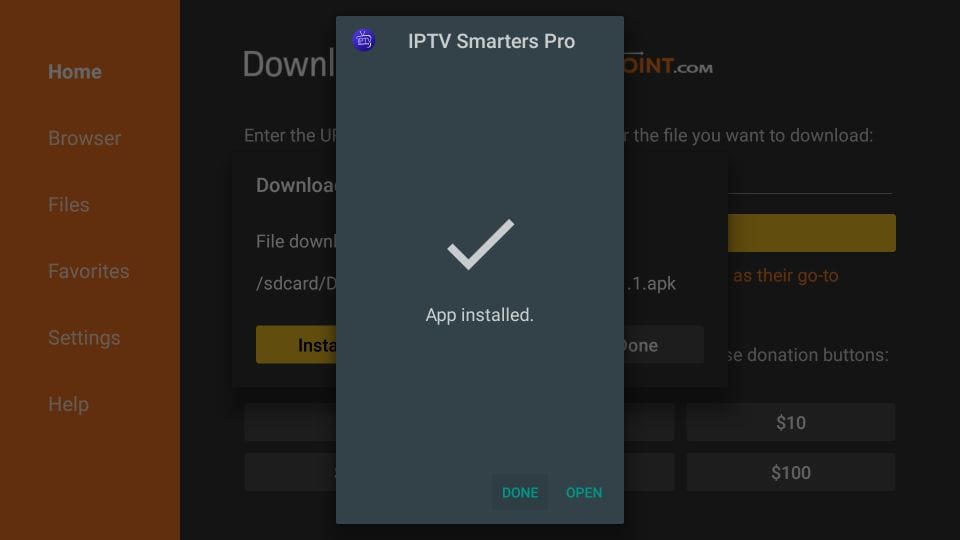
Schritt 8: Wählen Sie in der Downloader-Schnittstelle Löschen um die APK-Datei zu entfernen.
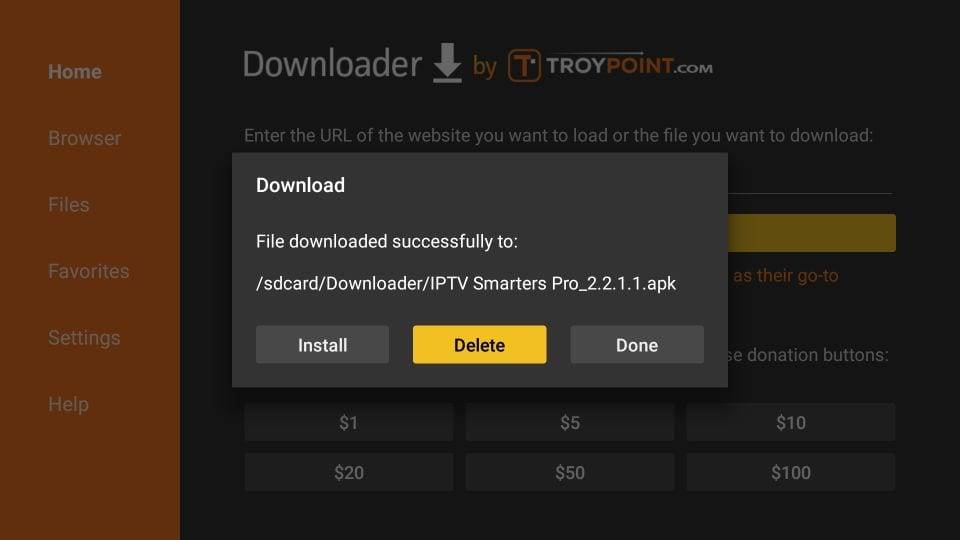
Schritt 9: Bestätigen Sie durch Klicken auf Löschen wieder.

Herzlichen Glückwunsch! IPTV Smarters ist nun auf Ihrem FireStick installiert. Beim ersten Start werden Sie die Meldung Nutzungsbedingungen. Scrollen Sie nach unten und klicken Sie auf Akzeptieren.
Um IPTV-Kanäle hinzuzufügen, gibt es zwei Möglichkeiten:
- Einrichtung über Xtream Codes API: Diese Methode wird empfohlen, da sie die Catchup-Funktion beinhaltet und keine EPG-URL erfordert.
- Einrichtung über Playlist: Wenn Sie keine Xtream Code API Details haben, können Sie eine M3U URL verwenden.
Xtream Codes API-Einrichtung:
- Starten Sie die App, klicken Sie auf "Benutzer hinzufügen" und dann auf "Anmelden mit Xtream Codes API".
- Beschriften Sie es (z. B. "IPTV Xtream") und geben Sie den "Benutzernamen", das "Passwort" und die Server-URL Ihrer M3U-Zeile ein.
- Warten Sie, bis die Kanäle geladen sind.
- Navigieren Sie zu "Live TV", wählen Sie Ihre Sendergruppe aus und beginnen Sie zu schauen. Für EPG, klicken Sie einfach auf "EPG installieren".
Wiedergabeliste einrichten:
- Starten Sie die App, klicken Sie auf "Benutzer hinzufügen" und dann auf "Mit Playlist anmelden".
- Beschriften Sie sie (z. B. "IPTV Playlist"), wählen Sie "M3U URL" und geben Sie die von Ihrem IPTV-Dienst bereitgestellte URL ein.
- Für den EPG klicken Sie auf "EPG installieren" und geben die EPG-URL ein.
- Navigieren Sie zu "Live TV", wählen Sie Ihre Sendergruppe aus, und beginnen Sie mit dem Fernsehen.


